यदि तपाईं धेरै वर्षको लागि एप्पल उपकरणहरू प्रयोग गर्नुहुन्छ भने पनि आईओओएसमा हुने सबै चालहरूको बारेमा सचेत हुन असम्भव छ। यसबाहेक, एप्पल लगातारले यसको अपरेटिंग प्रणालीहरूमा नयाँ सुविधाहरू थप गर्दछ, तिनीहरू केवल उनीहरूलाई प्रभाव गर्दैन। थप रूपमा, समय-समयमा नयाँ सेवाहरू देखा पर्दछ, जसले पहिले नै प्रभावशाली आईफोन क्षमताहरू विस्तार गर्दछ। उदाहरण को लागी, तपाईलाई थाहा थियो कि एप्पल इकोसिस्टममा मात्र नभई एडोरोग्राफर मार्फत मात्र आर्कटका माध्यमबाट स्थानान्तरण गर्न सक्नुहुन्छ, तर एन्ड्रोइडमा आईफोनको साथ पनि? यस र अन्य जीवनशैली IOO को बारेमा - म तपाईंलाई यस लेखमा भन्नेछु।

आईफोन स्वाइप कुञ्जीपादमा नम्बरहरूको प्रविष्टि
तपाईं सेटको लागि पनि कन्फिन्यहरू, एक नम्बर पनि तपाईंले नम्बरहरूको साथ कुञ्जीपाटी खोल्नुभयो, र त्यसपछि सामान्य वर्णमाला किबोर्डमा फेरि फर्कनु पर्छ? यो बेवास्ता गर्न सकिन्छ। बटन "123" मा तपाईको औंला (123 ") वर्णमाला) र स्वाइपहरू इच्छित संख्यामा पुग्छन्। तपाईंले आफ्नो औंला छोड्नुहोस्, किबोर्डले स्वचालित रूपमा वर्णमालामा फिर्ता परिवर्तन गर्दछ।
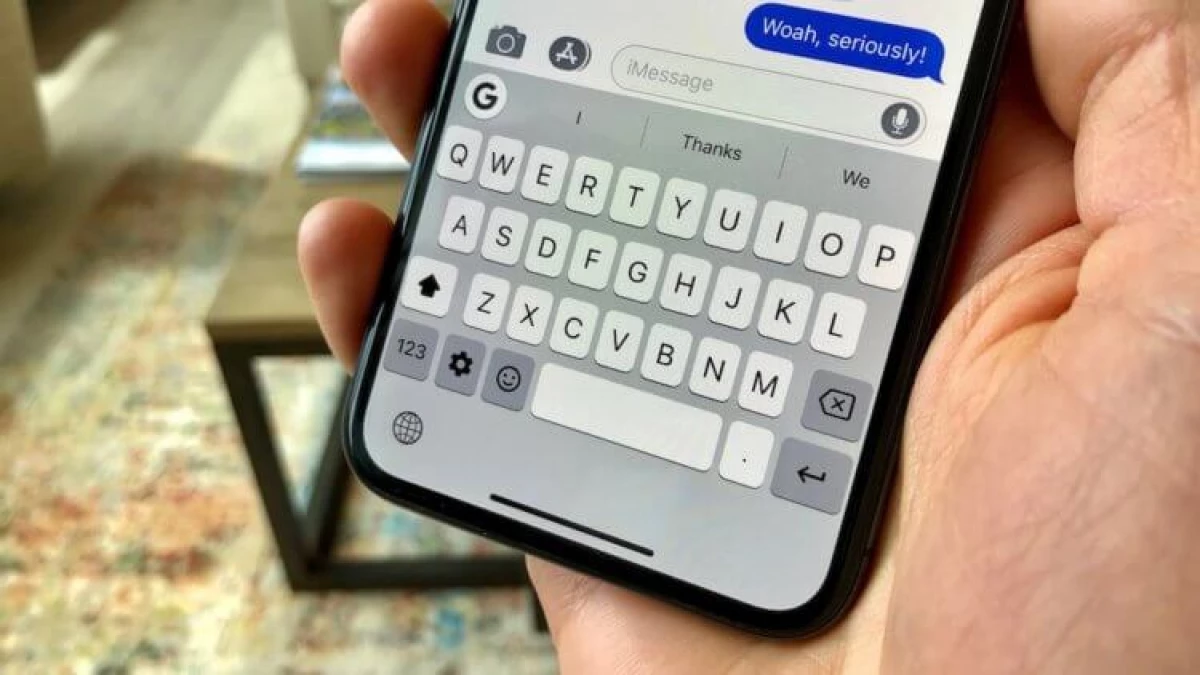
कसरी आईफोन वारेन्टी जाँच गर्ने
जब तपाइँ आफ्नो वारेन्टीको म्याद समाप्त हुनुभन्दा पहिले कति समय छोडियो भनेर सम्झना गर्दा म सम्झौताको आवश्यक पर्दैन।
- खुला सेटिंग्स - आधारभूत।
- यस उपकरणको बारेमा चयन गर्नुहोस्।
- सीमित वारेन्टी क्लिक गर्नुहोस्।
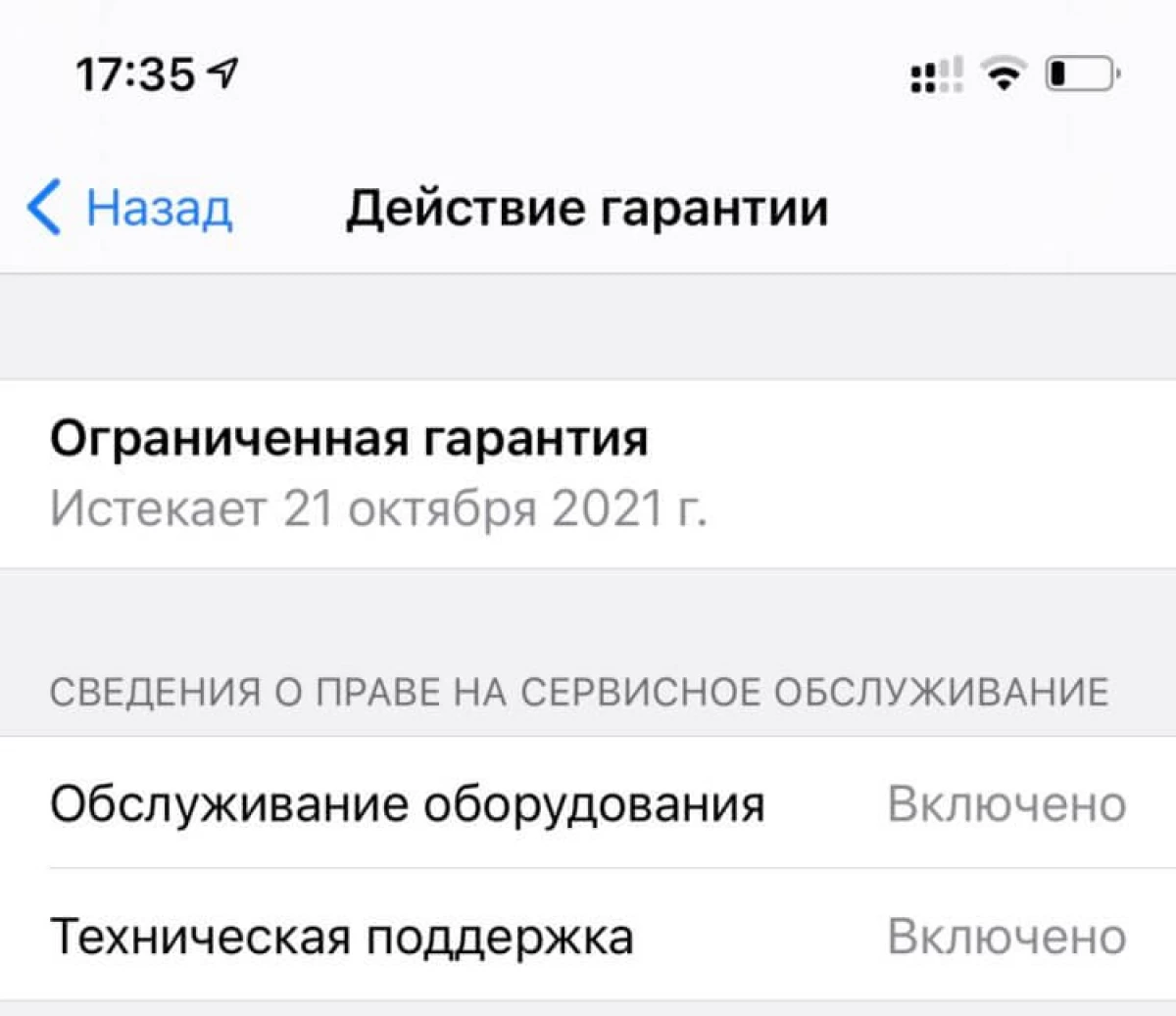
तपाईं देख्नुहुनेछ, कस्तो मिति र वर्षमा तपाईंसँग उपकरणको वारेन्टी सेवाको अधिकार छ। नोट गर्नुहोस् कि, कानून अनुसार "उपभोक्ता अधिकारहरूको संरक्षणमा" प्रदान गरिएको छ - दुई वर्ष डेलिभरीको मितिबाट। तसर्थ, जब एप्पलको वारेन्टी एक बर्षको लागि समाप्त हुन्छ, तपाईंसँग अझै पनि रूसी संघको कानूनको आधारमा पहिले नै अधिकार छ।
कसरी एप्पल वाच को साथ आईफोन क्यामेरा प्रयोग गर्ने
तपाईं फोटोहरू लिन आईफोन दृश्यको रूपमा तपाईंको घडी प्रयोग गर्न सक्नुहुनेछ र पछाडिको चेम्बरमा भिडियो शूट गर्नुहोस् (र हेर्नुहोस् तपाईं के निकाल्नुहुन्छ हेर्नुहोस्)।- एप्पल वेचनमा एप्पल क्यामेरा अनुप्रयोग खोल्नुहोस्।
- आईफोन राख्नुहोस् ताकि इच्छित वस्तु फ्रेममा जान्छन्।
- एक दृश्यको रूपमा एप्पल वाच प्रयोग गर्नुहोस्।
- छवि बढाउन वा कम गर्न, डिजिटल क्राउन पा wheel ्ग्राको माध्यमबाट स्क्रोल गर्न।
- एक्सपोजरको कन्फिगर गर्न, एप्पल वाचमा पूर्वावलोकन स्क्रिनमा चित्रको मुख्य भाग ट्याप गर्नुहोस्।
- एक तस्वीर लिन, शटर बटन ट्याप गर्नुहोस्।
तपाईं आईफोन क्यामेराबाट छवि हेर्न वा तस्वीर लिनको लागि एप्पल वाच प्रयोग गर्न सक्नुहुनेछ। यहाँ एक सुविधाजनक सुविधा एक शटर ट्रिगर टाइगर स्थापना गर्न पनि छ।
स्वचालित आईफोन ऊर्जा बचत मोड
तपाईं पावर खपत मोडको लागि द्रुत कमाण्ड सिर्जना गर्न सक्नुहुनेछ ताकि आईफोन स्वचालित रूपमा निश्चित रूपमा निश्चित स्तरमा डिस्चार्ज हुन्छ।
- आदेश अनुप्रयोगमा, नयाँ स्वचालित प्रयोग गर्नुहोस् र शुल्क स्तर चयन गर्नुहोस्।
- पावर बचत मोडमा बदल्न इच्छित शुल्क स्तर सेट गर्नुहोस्।
- अर्को क्लिक गर्नुहोस् - कार्य थप्नुहोस्।
- / बन्द चयन गर्नुहोस्। ऊर्जा बचत मोड।
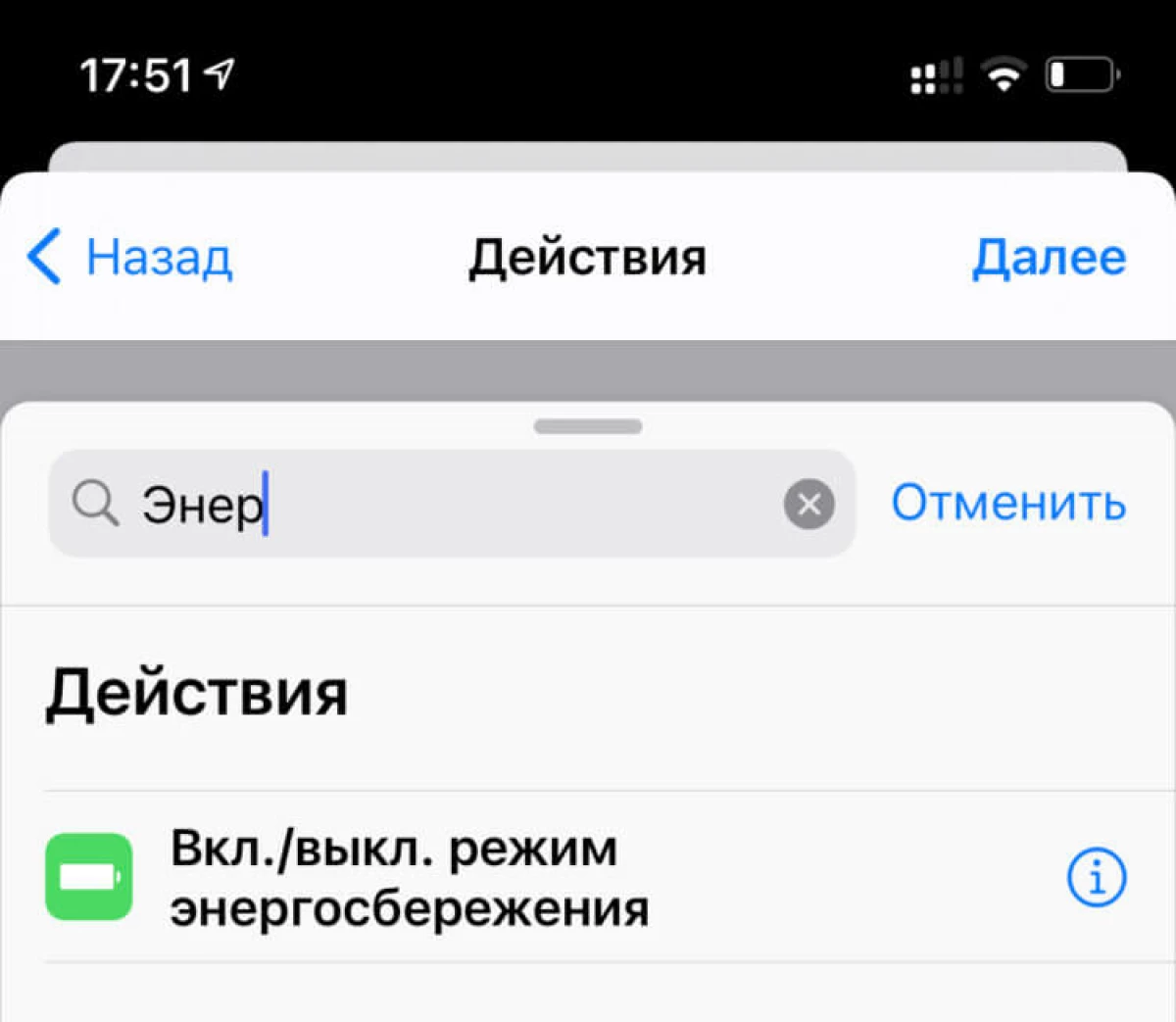
"सुरुमा सोध्नुहोस्" चेकबक्स "सुरू गर्न" अनचेक चयनित स्तरमा खटाइएको छ, कम पावर मोड स्वचालित रूपमा बदल्नेछ।
Ardroprops द्वारा एन्ड्रोइडमा आईफोनको साथ फाइल स्थानान्तरण गर्ने
यदि तपाईं स्न्यापड्रोप -नेट.नेट सेवा प्रयोग गर्नुहुन्छ भने, तपाईं एक उपकरणबाट अर्कोमा फाईल पठाउन सक्नुहुनेछ, तेस्रो-पार्टी उपकरणहरूमा आईफोनसहित। यो एप्पलबाट आयपरोट होइन, तर अपरेशनको सिद्धान्त उस्तै छ, र यसले तपाईंलाई चाँडै डाटा र फाइलहरू प्रयोग गर्न अनुमति दिन्छ, यदि तपाईंसँग एन्ड्रोइडको लागि कम्प्युटर छ भने पनि। केवल दुई उपकरणहरूमा साइट खोल्नुहोस् र फाईलहरू पारित गर्न सुरू गर्नुहोस्।
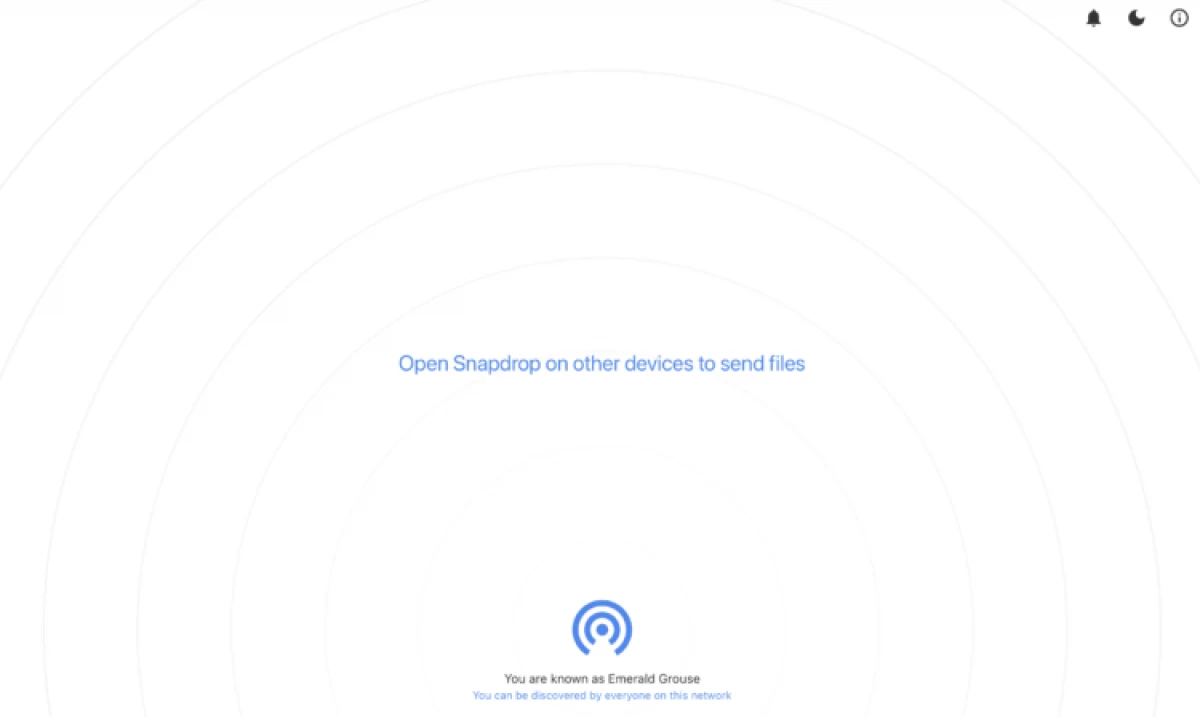
यी केवल केहि उपयोगी युक्तिहरू हुन् जसले आईफोन प्रयोग गर्न सजिलो बनाउँदछ र तपाईंलाई यसको विस्तार गर्न अनुमति दिनेछ। हुनसक्छ तपाईलाई पनि कुनै रोचक जीवनशकी आईओएस पनि थाहा छ? टिप्पणीहरूमा वा टेलिग्राममा उनीहरूको कुराकानीमा उनीहरूको बारेमा बताउनुहोस्।
